BOM トランスフォーマでの矛盾の検出と解決
製品の上流構造で変更が行われた場合、製造チームがそのような変更を把握して、すべての変更を下流構造で同期化できることが重要です。これらの変更は、中央の枠のツールバーにある  「矛盾を検出」操作と
「矛盾を検出」操作と  「矛盾をレビューおよび解決」操作を使用して、簡単に検出して解決できます。ここでは、矛盾という用語を使用して、以前のバージョンの設計部品表と新しいバージョンの設計部品表の間の差異を示しています。
「矛盾をレビューおよび解決」操作を使用して、簡単に検出して解決できます。ここでは、矛盾という用語を使用して、以前のバージョンの設計部品表と新しいバージョンの設計部品表の間の差異を示しています。
 「矛盾を検出」操作と
「矛盾を検出」操作と  「矛盾をレビューおよび解決」操作を使用して、簡単に検出して解決できます。ここでは、矛盾という用語を使用して、以前のバージョンの設計部品表と新しいバージョンの設計部品表の間の差異を示しています。
「矛盾をレビューおよび解決」操作を使用して、簡単に検出して解決できます。ここでは、矛盾という用語を使用して、以前のバージョンの設計部品表と新しいバージョンの設計部品表の間の差異を示しています。 「矛盾を検出」操作に加えて、中央の枠のツールバーにある 「矛盾を検出」操作に加えて、中央の枠のツールバーにある  「調整アシスタンス」操作を使用して矛盾を検出して解決することもできます。 「調整アシスタンス」操作を使用して矛盾を検出して解決することもできます。矛盾を検出して解決するには  「矛盾を検出」を使用することをお勧めします。 「矛盾を検出」を使用することをお勧めします。 |
BOM トランスフォーマでの矛盾の検出と解決
ツリー構造で矛盾を検出して解決するには、次の手順を実行します。
1. 上流ツリー構造で、矛盾を検出する部品またはアセンブリを選択します。
2.  「矛盾を検出」をクリックします。上流ツリー構造と下流ツリー構造で関連する矛盾がハイライトされ、「矛盾をレビューおよび解決」ダイアログボックスが開きます。ハイライトされている部品の矛盾が表示されます。テーブルにリストされている矛盾する部品をレビューし、必要に応じて矛盾を解決します。
「矛盾を検出」をクリックします。上流ツリー構造と下流ツリー構造で関連する矛盾がハイライトされ、「矛盾をレビューおよび解決」ダイアログボックスが開きます。ハイライトされている部品の矛盾が表示されます。テーブルにリストされている矛盾する部品をレビューし、必要に応じて矛盾を解決します。
 「矛盾を検出」をクリックします。上流ツリー構造と下流ツリー構造で関連する矛盾がハイライトされ、「矛盾をレビューおよび解決」ダイアログボックスが開きます。ハイライトされている部品の矛盾が表示されます。テーブルにリストされている矛盾する部品をレビューし、必要に応じて矛盾を解決します。
「矛盾を検出」をクリックします。上流ツリー構造と下流ツリー構造で関連する矛盾がハイライトされ、「矛盾をレビューおよび解決」ダイアログボックスが開きます。ハイライトされている部品の矛盾が表示されます。テーブルにリストされている矛盾する部品をレビューし、必要に応じて矛盾を解決します。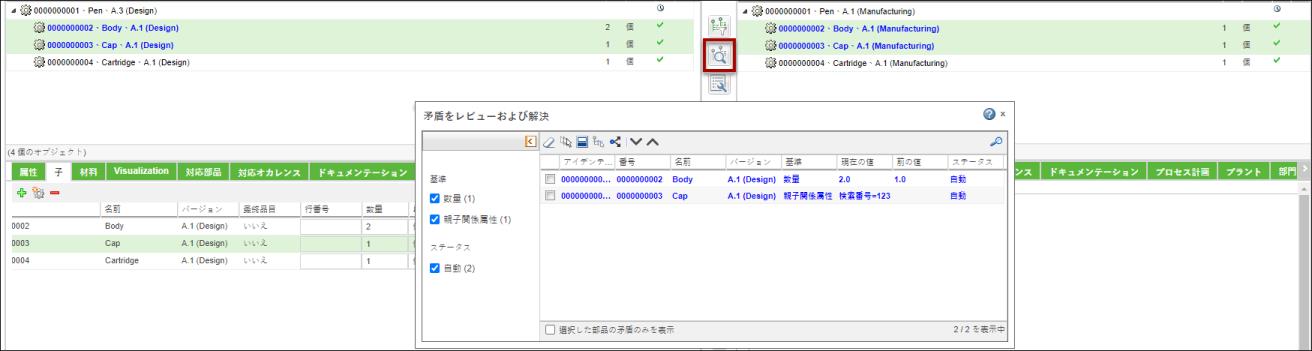
• 「選択した部品の矛盾のみを表示」チェックボックスをオンにして、上流ツリー構造内の選択した部品に関連する矛盾を表示できます。詳細については、ユースケース: 「選択した部品の矛盾のみを表示」チェックボックスを使用した個々の矛盾の解決をクリックしてください。 • 「適用後にチェックイン」チェックボックスをオンにすることで、適用後に下流ビューの変更適用オブジェクトをチェックインできます。下流ビューですでにチェックアウト済みになっている変更適用オブジェクトは、「適用後にチェックイン」チェックボックスのステータスに関係なく、チェックアウトされたままになります。詳細については、ユースケース: 「適用後にチェックイン」チェックボックスを参照してください。 |
「矛盾をレビューおよび解決」ダイアログボックスには、各変更について以下のステータスが表示されます。
◦ 「自動」 - 上流構造内の変更は、 操作を使用して下流構造に適用できます。
操作を使用して下流構造に適用できます。
 操作を使用して下流構造に適用できます。
操作を使用して下流構造に適用できます。◦ 「手動」 - 上流構造内の変更は、デフォルトロジックを使用して適用できません。
◦ 「インタラクティブ」 - 上流構造の変更は、ユーザーの操作とデフォルトロジックを使用して適用できます。ステータスが「インタラクティブ」である矛盾を解決するには、 操作を使用します。
操作を使用します。
 操作を使用します。
操作を使用します。◦ 「情報」 - 下流で消費されていない上流部品について、「ステータス」が「情報」である矛盾が表示されます。これらの矛盾は、名前が示すように、情報としてのみ表示されます。詳細については、主なポイントの「「情報」ステータスについて」のセクションを参照してください。
◦ 「解決済み」 - 上流構造内の変更は、下流構造ですでに解決されています。
3. 必要に応じて、 「矛盾をレビューおよび解決」をクリックして「矛盾をレビューおよび解決」ダイアログボックスを開きます。
「矛盾をレビューおよび解決」をクリックして「矛盾をレビューおよび解決」ダイアログボックスを開きます。
 「矛盾をレビューおよび解決」をクリックして「矛盾をレビューおよび解決」ダイアログボックスを開きます。
「矛盾をレビューおよび解決」をクリックして「矛盾をレビューおよび解決」ダイアログボックスを開きます。 「矛盾をレビューおよび解決」操作を使用する前に 「矛盾をレビューおよび解決」操作を使用する前に  「矛盾を検出」操作を使用します。部品を選択し、 「矛盾を検出」操作を使用します。部品を選択し、 「矛盾をレビューおよび解決」をクリックすると、事前に矛盾が検出されている場合にのみ、選択した部品の矛盾が「矛盾をレビューおよび解決」ダイアログボックスにリストされます。 「矛盾をレビューおよび解決」をクリックすると、事前に矛盾が検出されている場合にのみ、選択した部品の矛盾が「矛盾をレビューおよび解決」ダイアログボックスにリストされます。 |
4. 左側の表示枠の「基準」および「ステータス」セクションにあるオプションを使用して、レビューして解決する特定の矛盾をフィルタします。「基準」および「ステータス」セクションの詳細については、上流の変更の適用を参照してください。
5. レビューまたは解決する矛盾のチェックボックスをオンにします。
「矛盾をレビューおよび解決」ダイアログボックスの「すべてクリア」、「すべて選択」、「選択肢の入れ替え」、または「下流構造で選択」操作を使用して、矛盾をレビューできます。 |
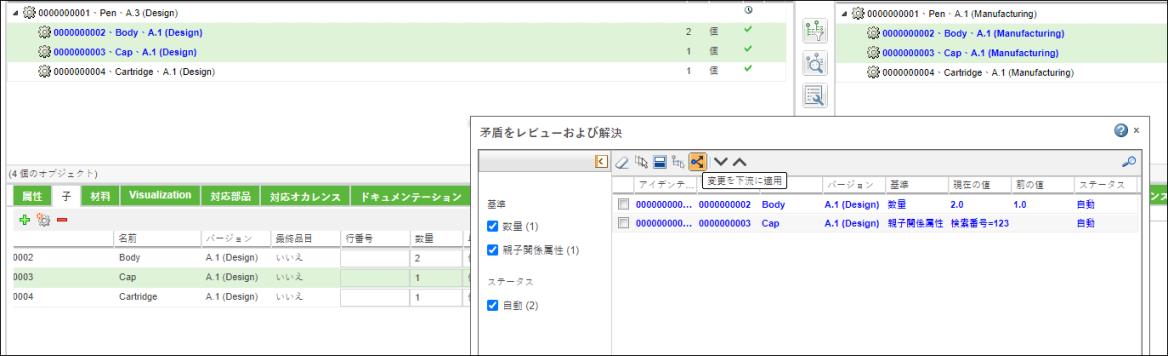
6.  をクリックして変更を適用します。変更は下流側に適用されます。
をクリックして変更を適用します。変更は下流側に適用されます。
 をクリックして変更を適用します。変更は下流側に適用されます。
をクリックして変更を適用します。変更は下流側に適用されます。• 上流ビューの矛盾する 1 つの部品に対応する部品が下流ビューに複数存在することがあります。このような矛盾する部品の場合、  操作によって、「矛盾をレビューおよび解決」ダイアログボックスに表示されている上流の変更が下流のすべての対応部品に適用されます。 操作によって、「矛盾をレビューおよび解決」ダイアログボックスに表示されている上流の変更が下流のすべての対応部品に適用されます。• 「矛盾をレビューおよび解決」ダイアログボックスを呼び出す操作を使用して、第 1 レベルの対応部品を調整できます。 • ローカルコンテキストとグローバルコンテキストで矛盾を検出して解決できます。デフォルトでは、ローカルコンテキストで矛盾が検出されて解決されます。詳細については、「ローカルコンテキストまたはグローバルコンテキストでの矛盾の検出と解決」のセクションを参照してください。 |
複数の矛盾を一度に解決できます。解決された矛盾ごとに、「矛盾をレビューおよび解決」ダイアログボックスに 2 つのエントリが作成されます。
矛盾が解決されると、解決された矛盾ごとに、「矛盾をレビューおよび解決」ダイアログボックスに 2 つのエントリが作成されます。「解決済み」チェックボックスをオンにすると、これらのエントリを表示できます。斜体のエントリは、結果の下流の変更を表します。青色でハイライトされているエントリは、検出されて解決済みの上流の変更を表します。
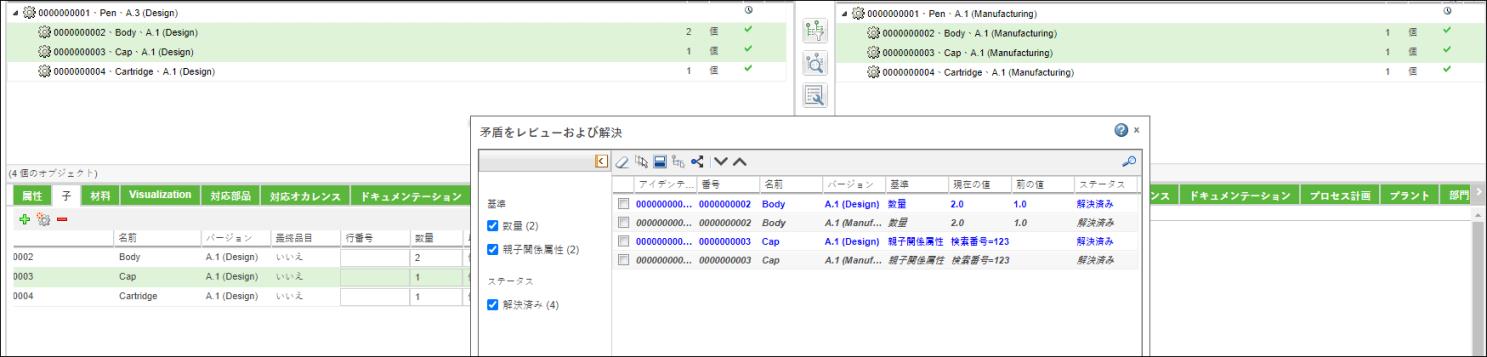
斜体のエントリは、結果の下流の変更を表します。ハイライトされているエントリは、検出されて解決済みの上流の変更を表します。2 つのエントリのどちらかを選択して  「下流構造で選択」操作をクリックすると、下流構造内の解決済みの部品がハイライトされます。
「下流構造で選択」操作をクリックすると、下流構造内の解決済みの部品がハイライトされます。
基準が「追加された部品」である矛盾が存在する場合、下流構造内の解決済みの部品は、ハイライトされている解決済みの部品を「矛盾をレビューおよび解決」ダイアログボックスで選択し、 |
「矛盾をレビューおよび解決」ツールバーでは以下の操作を使用できます。
アイコン | 操作 | 説明 | ||
|---|---|---|---|---|
すべてクリア | 選択されているエントリをクリアします。 | |||
すべて選択 | テーブルにリストされているすべてのエントリを選択します。 | |||
選択肢の入れ替え | 現在の選択を入れ替えます。現在の選択をクリアし、選択されていないエントリを選択します。 | |||
下流構造で選択 | 「矛盾をレビューおよび解決」テーブルで選択した矛盾が、下流ツリー構造で選択されてハイライトされます。「基準」および「ステータス」セクションの詳細については、「下流構造で選択」操作に関連するユースケースを参照してください。 | |||
 | 適用する下流の親を選択 | 上流で新しく追加した部品を下流で選択した部品に適用します。この操作は、新しく追加した上流部品を下流の別の親部品に適用する場合に使用します。この操作は、「基準」が「追加された部品」、「ステータス」が「自動」で、単一の下流親部品を持つ矛盾に対してのみ使用できます。詳細については、ユースケース: 適用する下流の親の選択を参照してください。
| ||
 | 変更を下流に適用 | 選択した変更を下流ツリー構造に適用します。 | ||
  | 次の矛盾する部品 前の矛盾する部品 | 上流構造内を上下に移動して、次の矛盾する部品を特定します。 |
• 「矛盾をレビューおよび解決」ダイアログボックスに矛盾が 1 つも表示されないことがあります。矛盾が 1 つも検出されない理由と、適用可能な解決策を以下に示します。
考えられる理由 | 推奨される解決策 |
|---|---|
選択した部品で矛盾が検出されなかった。 | • これは、  「矛盾を検出」操作を開始する前に 「矛盾を検出」操作を開始する前に  「矛盾をレビューおよび解決」を実行した場合に発生する可能性があります。「矛盾をレビューおよび解決」ダイアログボックスには、事前に検出されていない矛盾はリストされません。「矛盾をレビューおよび解決」操作を開始する前に 「矛盾をレビューおよび解決」を実行した場合に発生する可能性があります。「矛盾をレビューおよび解決」ダイアログボックスには、事前に検出されていない矛盾はリストされません。「矛盾をレビューおよび解決」操作を開始する前に  「矛盾を検出」操作を使用することを検討してください。 「矛盾を検出」操作を使用することを検討してください。• 矛盾を検出した場合、上流ツリー構造から矛盾する部品を選択します。別の方法として、「矛盾をレビューおよび解決」ダイアログボックスの  または または  操作を使用して、上流構造内の次または前の矛盾する部品に移動できます。 操作を使用して、上流構造内の次または前の矛盾する部品に移動できます。 |
選択したエンティティが部品ではない。 | ツリー構造で有効なエンティティを選択します。 |
「矛盾をレビューおよび解決」ダイアログボックスで間違った矛盾の基準が選択されている。 | 「矛盾をレビューおよび解決」ダイアログボックスの「基準」および「ステータス」セクションにあるオプションを使用します。 |
ローカルコンテキストまたはグローバルコンテキストでの矛盾の検出と解決
ローカルコンテキストとグローバルコンテキストで矛盾を検出して解決できます。ローカルコンテキストでは、BOM トランスフォーマの反対側にある矛盾が検出されて解決されます。グローバルコンテキストでは、BOM トランスフォーマの反対側にある矛盾が検出されて解決され、同じ対応コンテキスト内のほかの構造に存在する矛盾も検出されて解決されます。
デフォルトでは、ローカルコンテキストで矛盾が検出されて解決されます。グローバルコンテキストで矛盾を検出して解決するには、プロパティ com.ptc.windchill.associativity.consumption.doAnalysisInOpenedContext の値を false に設定する必要があります。このプロパティは、/Windchill/codebase/com/ptc/core/foundation/associativity/xconfs にあるファイル associativity.properties.xconf にあります。プロパティを <Property name="com.ptc.windchill.associativity.consumption.doAnalysisInOpenedContext" default="false"/> というフォーマットで設定し、変更を適用します。
ユースケース
エンジニアが特定のプラントで作業しています。BOM トランスフォーマの上流ビューで開いた BOM AlternateBOM には、同じプラント内に複数の対応 BOM があります。これらの対応 BOM の名前は AlternateBOM1、AlternateBOM2、および AlternateBOM3 です。
AlternateBOM と AlternateBOM1 は、BOM トランスフォーマの上流ビューと下流ビューで開いています。
ローカルコンテキストでは、エンジニアが AlternateBOM で行って解決した変更は AlternateBOM1 のみに影響します。その他の部品表、つまり AlternateBOM2 と AlternateBOM3 は解決されません。ローカルコンテキストでは BOM トランスフォーマに表示されている部品表だけが処理されることがその理由です。
グローバルコンテキストでは、エンジニアが AlternateBOM で行って解決した変更は AlternateBOM1、AlternateBOM2、および AlternateBOM3 に影響します。グローバルコンテキストでは BOM トランスフォーマの上流ビューで開いている部品表のすべての対応部品表が処理されることがその理由です。
関連トピック